A hang a Bluetooth fejhallgatóban az Androidon és a Windows játékokban és videókban elmarad - hogyan lehet megjavítani

- 4326
- 1227
- Balázs Kornél Gergő
Sokan, először csatlakoztatják a vezeték nélküli fejhallgatót az Android telefonhoz vagy a Windows 10, 8 -as laptophoz.Az 1 vagy a Windows 7, szembesülnek azzal a ténnyel, hogy a Bluetooth fejhallgató hangja elmarad a játékokban és videókban a képernyőn zajló eseményektől, ami megoldást igényel.
Ebben az utasításban részletesen arról, hogyan lehet a hang biztonsági másolatát a Bluetooth tüdőben kijavítani, hogyan lehet ezt olyan kiegészítő információk okozni, amelyek hasznosak lehetnek a vizsgált probléma összefüggésében.
- Miért van a hang a Bluetooth fejhallgató mögött?
- Mi a teendő, ha a hang elmarad a játékokban és a videóban az Androidon
- Megoldások abban az esetben, ha a Bluetooth audio elmarad a Windows mögött
- Videó utasítás
Miért van a hang a vezeték nélküli Bluetooth fejhallgató mögött
Mindenekelőtt néhány fontos árnyalat az audio Bluetooth -on keresztül történő továbbításával kapcsolatban, amelyet ismert és figyelembe kell venni:
- Mindig késik a hang továbbítása a Bluetooth -on keresztül: valahol a szinkronizálás hiánya egyértelműen észrevehető, valahol kisebb mértékben nyilvánul meg, és nem tud figyelni rá.
- A késleltetési idő függhet az adott eszközöktől (okostelefonok, Bluetooth adapter a laptopon, maguk a fejhallgatótól), a profiltól és a codec -től (SBC, APTX, LDAC és mások) az audio, minőségi beállítások továbbításához az átvitt hanghoz.
A hang Bluetooth által történő továbbításakor kifejezetten az adóeszközön van kódolva, majd a vezeték nélküli csatornán keresztül továbbítják a fejhallgatóra, ahol pufferolódik, digitálisról analóg jelre konvertálva, és csak utána hallja azt.
A szakaszok mindegyike bizonyos időt vehet igénybe, és a tesztek alapján ítélve, még az első két lépést néhány okostelefonon, függetlenül a kodekektől, körülbelül 500 milliszekundumot (fél másodpercig) foglal el, amelyre már nehéz nem figyelni. Sok esetben azonban lehetőségünk van arra, hogy csökkentsük a késleltetési időt, amikor a hangot a Bluetooth -on keresztül továbbítják, és a videóból és a játékokból származó hang biztonsági mentését csökkentsük.
Mi a teendő, ha a Bluetooth fejhallgató hangja elmarad az Android mögött
Amikor a hang mögött van az Android telefon vagy táblagép képernyőjén zajló események mögött, kipróbálhatja a következő lépéseket:
- Ellenőrizze, mely kodekeket támogatja a Bluetooth fejhallgató, és próbáljon más kodekeket használni, például az APTX. Ennek egyik egyszerű módszere az ingyenes "A2DP ellenőrzése" ingyenes alkalmazás, amely elérhető a Play Market https: // Play.Google.Com/Store/Apps/Részletek?Id = com.Widget7.Jelölje be.A2DP. Miután az alkalmazást csatlakoztatott fejhallgatóval indította, kattintson a "Ellenőrizze a Bluetooth A2DP" gombot, és látja az aktuális kodec és a rendelkezésre álló támogatott kodekeket (választható codec) azzal a lehetőséggel, hogy megválaszthassa. Ha vannak más kodekek is, amelyeket fejhallgató támogat, akkor próbálja meg kiválasztani őket (a kódot a Kiválasztható Codecs szakaszban megnyomva). Van egy másik módja a kodek megváltoztatásának, amelyről.

- Ha a Bluetooth hang az intenzív Android játékokban visszamenőleges, használhat egy másik alkalmazást - a BTMono -t, amely letölthető a Play Market -en: https: // Play Play.Google.Com/Store/Apps/Részletek?Id = com.Beduga.Btmono. Az alkalmazás elindítása után nyomja meg a benne szereplő "ON" gombot (Engedélyezés). A hangminőség rosszabb lesz, de a késleltetés jelentősen csökken, ami lehetővé teszi a játék kényelmesebb játékát.
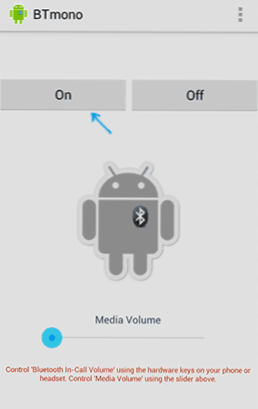
- Ha engedélyezi a fejlesztő módját az Android legújabb verzióiban, a fejlesztői paraméterekben megtalálja a Bluetooth Codec kézi megválasztásának lehetőségét (feltéve, hogy a fejhallgató támogatja) és más hangátviteli paraméterekkel támogatja). Megpróbálhatja megváltoztatni a kodec, az audio minőséget, és megnézheti, hogy ez hogyan befolyásolja a helyzetet.
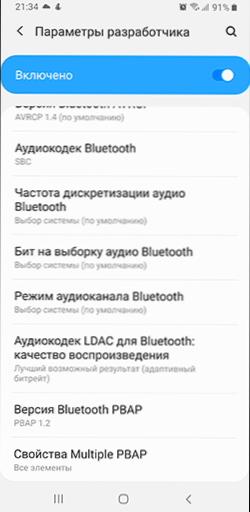
- Egy másik módszer, amely ritka esetekben működik - a telefonon csatlakoztatott Bluetooth fejhallgatóval a beállításokban - Connection - Bluetooth, kattintson a meghatározott fejhallgató beállításaira, és ha lehetséges, hagyja csak az audio/zene továbbításának lehetőségét, anélkül Hívások (hívások).
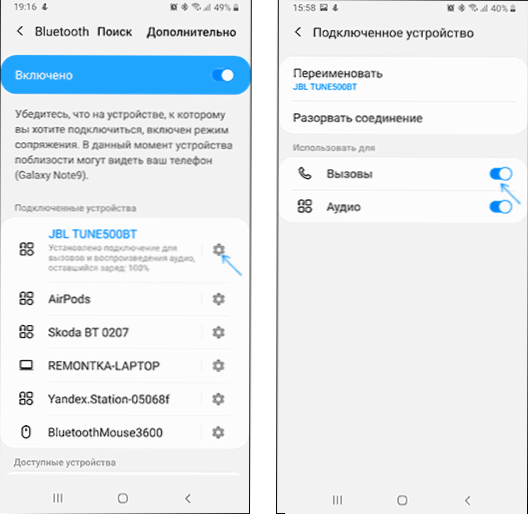
Ha a probléma a telefonra letöltött videók és filmek lejátszásakor fordul elő, használhat harmadik fél játékosokat, akik támogatják az audio késleltetés hangolását, például a VLC médialejátszó ezt megteheti.
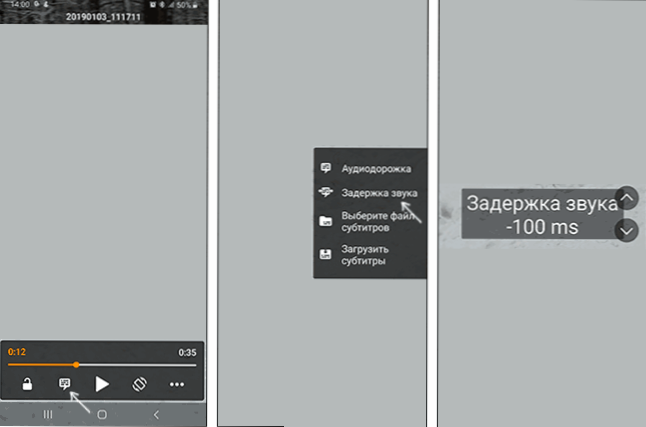
Ha egyetlen lehetőség sem segített, de lehetősége van arra, hogy másokkal ellenőrizze a telefonját (ideális esetben - nem olcsó) vezeték nélküli fejhallgató - próbálkozzon. Ha ebben az esetben a késleltetés észrevétlenül lesz, akkor a késéshez való legfontosabb hozzájárulást maguk a fejhallgató végzi.
Bluetooth audio késés a Windows 10 -ben, 8.1 és a Windows 7
Ha a vizsgált probléma, amikor a Bluetooth fejhallgató csatlakoztatása egy laptophoz vagy számítógéphez, Windows 10, 8.1 vagy Windows 7, kipróbálhatja a következő megoldásokat:
- Ha nincs szüksége arra, hogy a vezeték nélküli fejhallgatókon mikrofonnal kommunikáljon, akkor bekerülhet a felvételi és lejátszási eszközökbe (hogyan lehet a Windows 10 felvételi és lejátszási eszközökre lépni), és ha vannak „fejhallgató” és „felvételi” fülek és „Fejlők” fülek és „Felvétel” fülek és „Fejhallgató” és „Fejhallgató” és „Head Phone” - Letiltja a „Head Phone” -t (jobbra -kattintás - Letiltás).
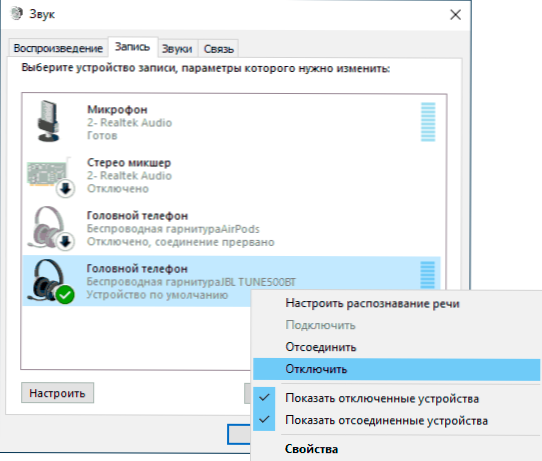
- Ugyanazon a helyen, miután kiválasztotta a fejhallgatót a "Reprodukció" lapon, nyissa meg tulajdonságaikat és ellenőrizze az összes fület. Válassza ki a mellékelt hatásokat, és ha az audio minőségének csökkentése elérhető a „kiegészítő” lapon, próbálja meg használni.
- Lépjen a kezelőpanelre - Eszközök és nyomtatók, kattintson a Bluetooth fejhallgatóra a jobb egérgombbal, és nyissa meg tulajdonságaikat. A Szolgáltatás lapon próbálja ki az összes szolgáltatást, kivéve az "Audio vevő", és alkalmazza a beállításokat.
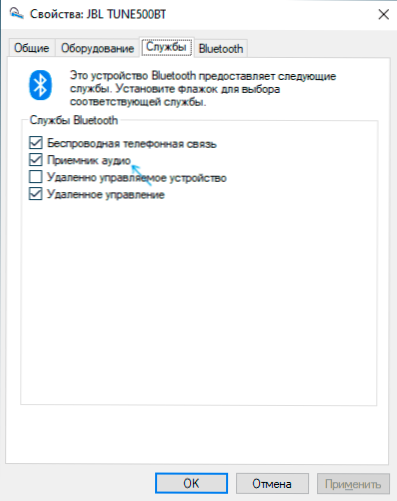
- Ellenőrizheti a fejhallgató által támogatott Bluetooth -kódokat és a jelenleg használt Bluetooth Tweaker programot (Hivatalos weboldal - https: // www.Bluetoothgoodies.Com/tweaker/a telepítés után újraindításra van szükség). A programot fizetik, de lehetővé teszi az egyik eszköz tulajdonságainak megtekintését ingyenesen: Válassza ki a fejhallgatóját, kattintson a "CodeC információk frissítése" gombra, és a program megjeleníti a Codec támogatásokat (az eszköz által támogatott Codec) és a kiválasztott Windows Codec ( A Windows által kiválasztott codec). Azokban az esetekben, amikor a fejhallgató támogatja a modern kodekeket (például az APTX, LDAC), de egy standard SBC -t választanak ki, az oka lehet az adapter Bluetooth -sofőrök oka (érdemes több újat beállítani, és néha, és néha bekapcsolva. Éppen ellenkezőleg, segítsen az előző verzióknak), a támogatás hiánya maga az adapter oldaláról, és bizonyos esetekben elavult operációs rendszer.
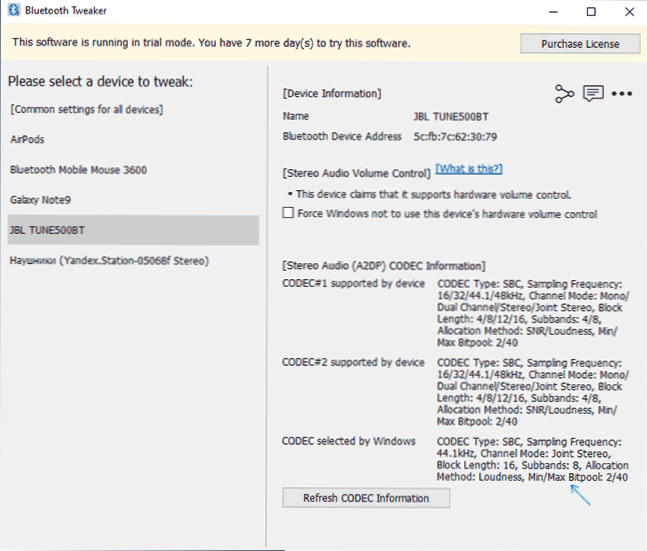
Néhány vélemény szerint a Bluetooth Adapters Intel 8260, 7265/3165/7260/3160 esetében az Intel Bluetooth audio sofőrök telepítése segít. Sőt, ezek a járművezetők hiányoznak az Intel webhelyén, de a Dell webhelyen vannak (más eszközökre telepítve).
A megadott Wi-Fi/Bluetooth adapterek Intel modelljének adaptere esetében az eszközkezelőben a "Hálózati adapterek" szakaszban szerepelhet. Ha van egy ilyen adapter, és a Windows 10, a 8 telepítve van a laptopra.1 vagy Windows 7 (ugyanakkor a Bluetooth meghajtókat már telepíteni kell):
- Az Intel 8260 -hoz töltse le az illesztőprogramot a https oldalról: // www.Fuvar.Com/támogatás/home/ru/ru/rubsdc/sofőrök/sofőrök?DriverID = 100J9 & FileID = 3546946146 (a Windows 8 -at a célrendszerként jelzik.1, de az operációs rendszer más verzióin működik).
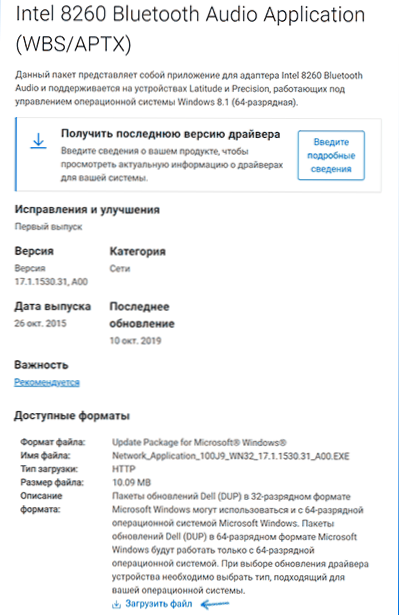
- Az Intel 7265/3165/7260/3160 -hoz töltse le a fájlt a https: // www oldalról.Fuvar.Com/támogatás/home/ru/ru/rubsdc/sofőrök/sofőrök?DriverID = 90WTD & FileID = 3506730032
- Futtassa a letöltött fájlt és a megnyitott ablakban kattintson a "Kivonat" gombra (a fájlok kicsomagolásához a kiválasztott mappába), és csomagolja ki a fájlokat.
- A mappából, ahol a fájlokat kicsomagolták, futtassa az Intel Bluetooth audio fájlt.Msi "és hajtsa végre a telepítési folyamatot.
- Töltse le újra a számítógépet, és ellenőrizze, hogy a Bluetooth hangjának problémája megoldódott -e.
- Ha a fejhallgató támogatja az APTX codec -t, akkor is lépjen be a "Felvételi és lejátszási eszközök" tulajdonságaikba, és ellenőrizze, hogy egy új lap szerepel -e ez a kodek. Ha igen - kapcsolja be és alkalmazza a beállításokat.
Fontos megjegyzés: néha ezen manipulációk után a hangminőség nem a jobb, például a megszakítások megjelennek. Ha ezzel szembesül, indítsa el újra a telepítési fájlt, mint a 4. lépésben, de a telepítőben válassza a "Törlés" lehetőséget. Az eltávolítás után indítsa újra a számítógépet, a hang visszatér az eredeti állapotába.
Mint az Android esetében - a letöltött videóhoz konfigurálhatja az audio késleltetést a lejátszóban, például a VLC médialejátszóban egy ilyen beállítást találhat az "Eszközök - Paths szimbolizációja" menüben.
És ha nem volt hasznos megoldás, ne feledje, hogy a Bluetooth fejhallgató észrevehető késleltetést okozhat, ebben az esetben a Windows OS -ben és az illesztőprogramokban történő manipulációk nem alkalmazhatók.
Videó utasítás
Abban az esetben, ha a Bluetooth fejhallgatóban a hang késéssel kapcsolatos problémájának megjelenésének forgatókönyve különbözik a meghatározottaktól - írja le a megjegyzésekben, ha lehetséges, a részletekkel megértjük, meg fogjuk érteni.
- « Hogyan lehet letiltani az iPhone billentyűzet hangját
- A monitor azt írja, hogy nincs jel, nincs észlelt jel, ellenőrizze a jelkábelt - mit jelent ez és mit kell tenni? »

